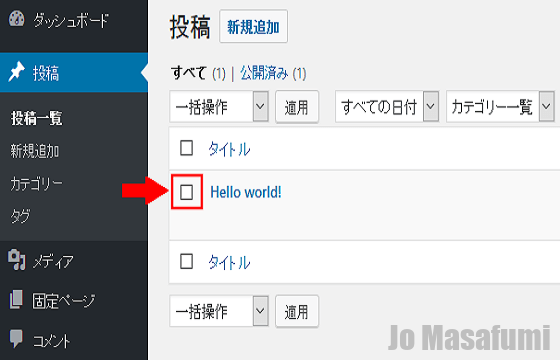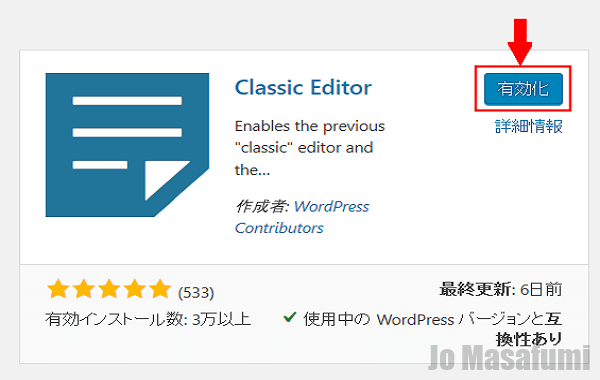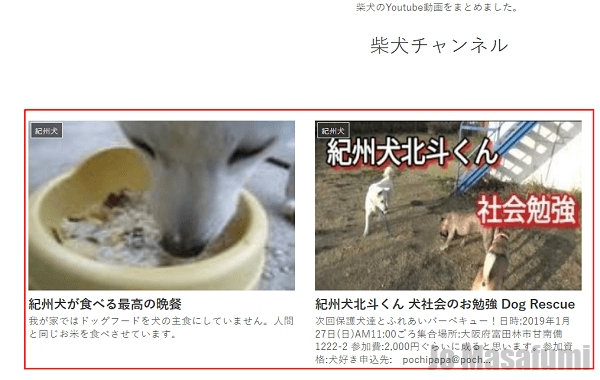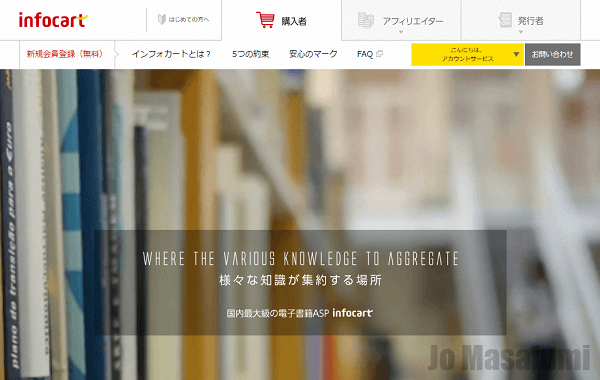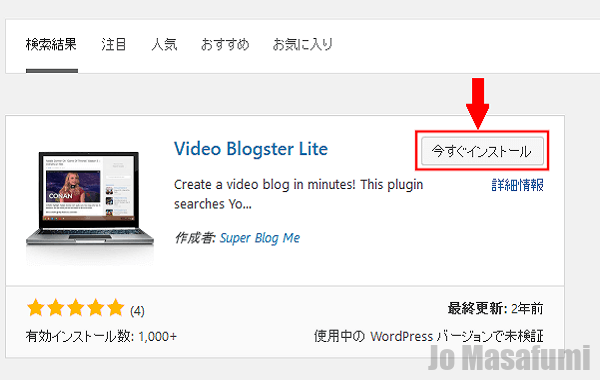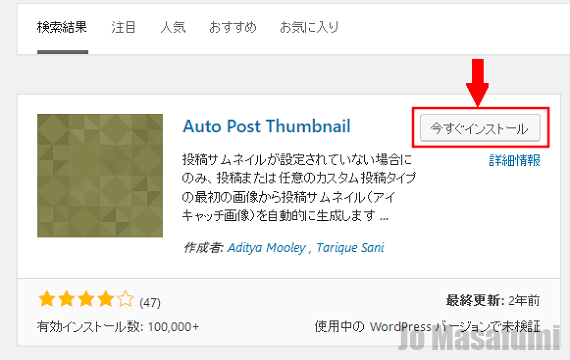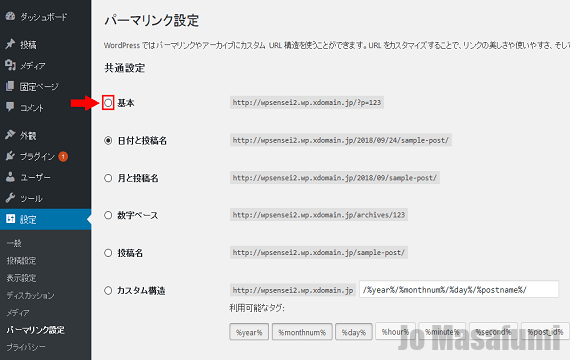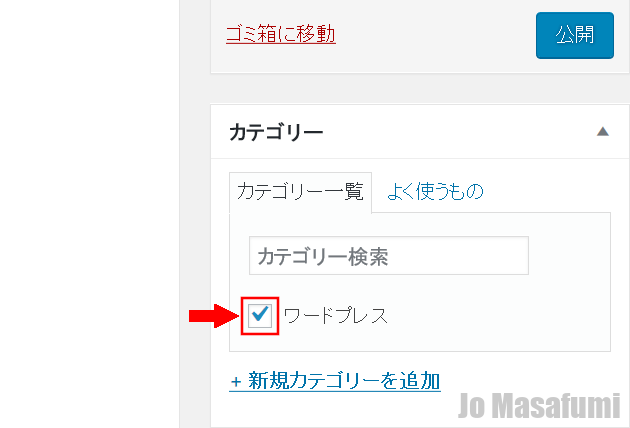
カテゴリー設定 未分類を変更の説明をします。
カテゴリー設定 未分類を変更 動画
カテゴリー設定 未分類を変更
ワードプレスの管理画面を開きます。
左上の「投稿」を押します。

左上の「カテゴリー」を押します。

右側の「未分類」を押します。

「ブログの記事」にあったカテゴリー名をいれましょう。
例えば、「ワードプレス」に関しての記事を書いた場合は、
名前の「未分類」を「ワードプレス」に変更します。

私は「ワードプレス」の記事なので、「ワードプレス」と入力します。
スラッグの「未分類」を「ワードプレス」に変更します。

一番下の「更新」を押します。

カテゴリー設定が終わりました。

記事にカテゴリー設定
記事にカテゴリを設定します。
左上の「投稿」を押します。

「自分の記事」を押します。

少し下へ移動します。
右側のカテゴリーの「ワードプレス」にチェックを入れます。

一番上に戻ります。
右上の「下書きとして保存」を押します。

下書き保存できました。
これでカテゴリー設定は終わりです。